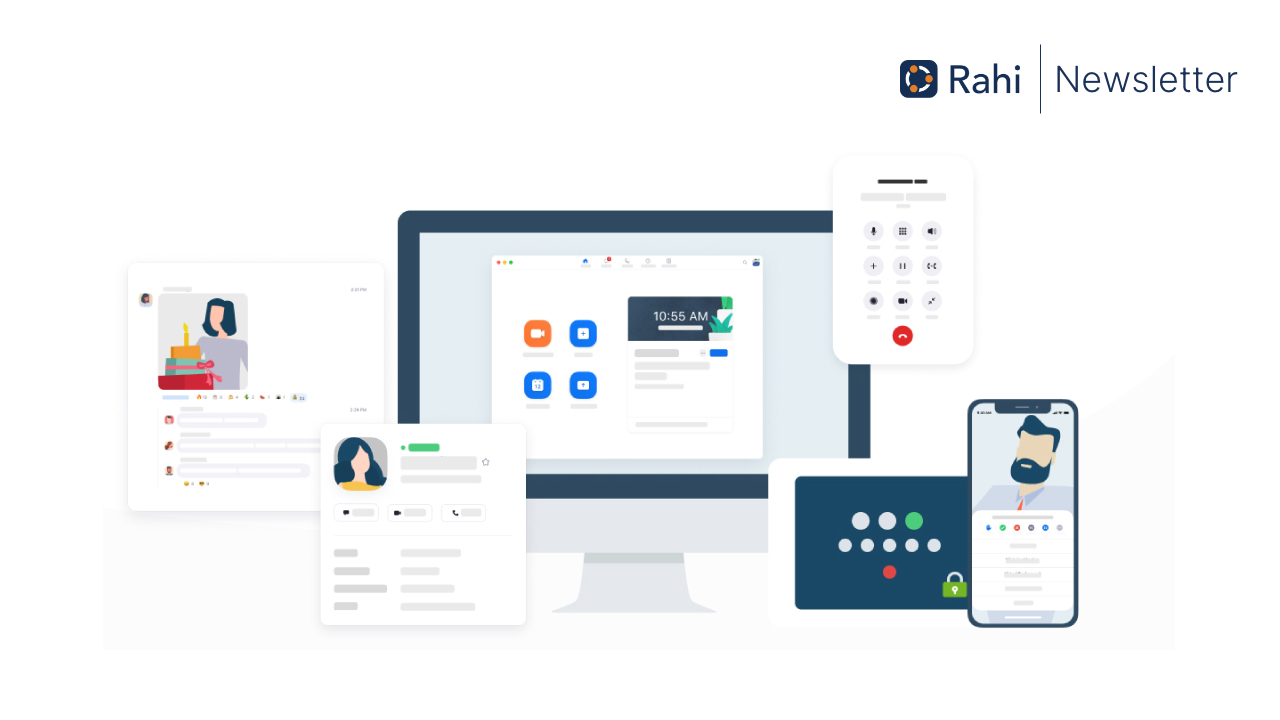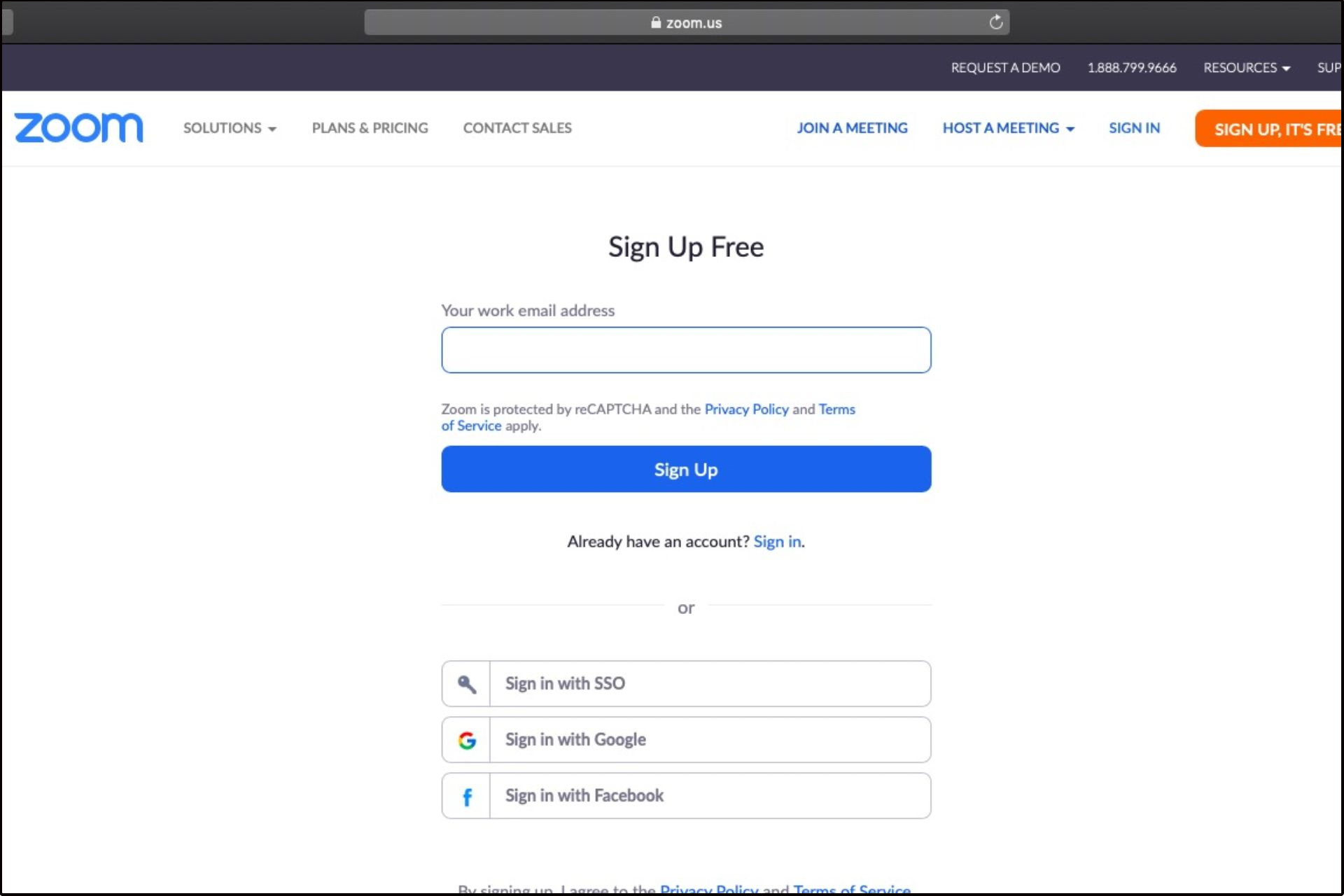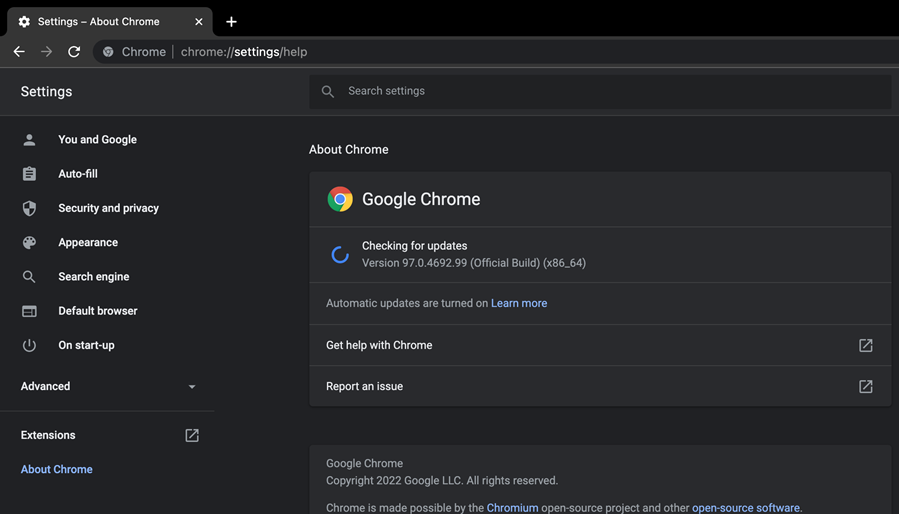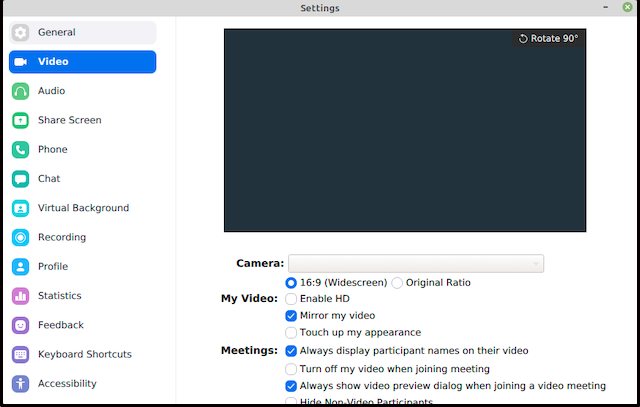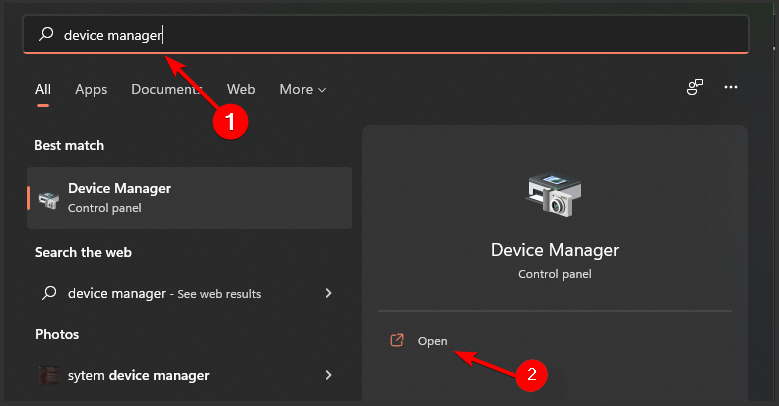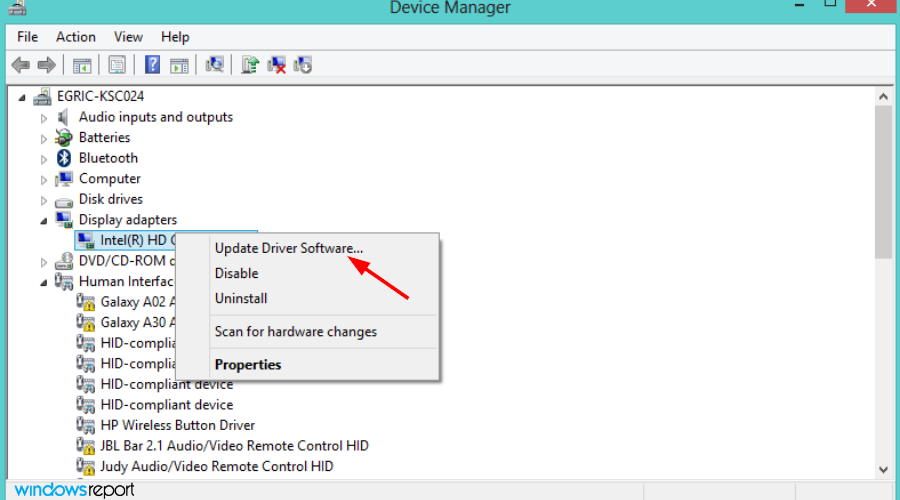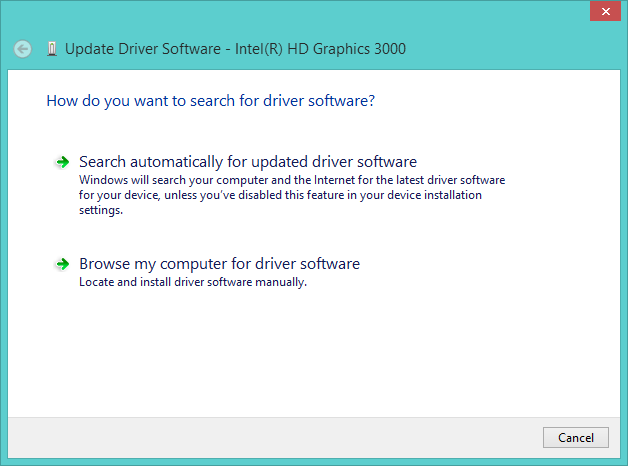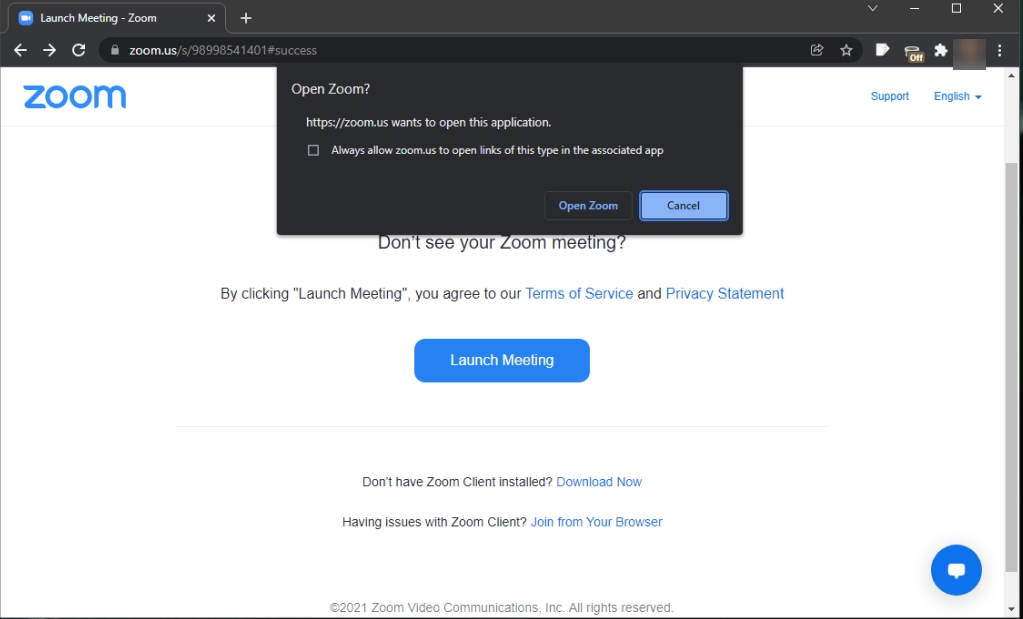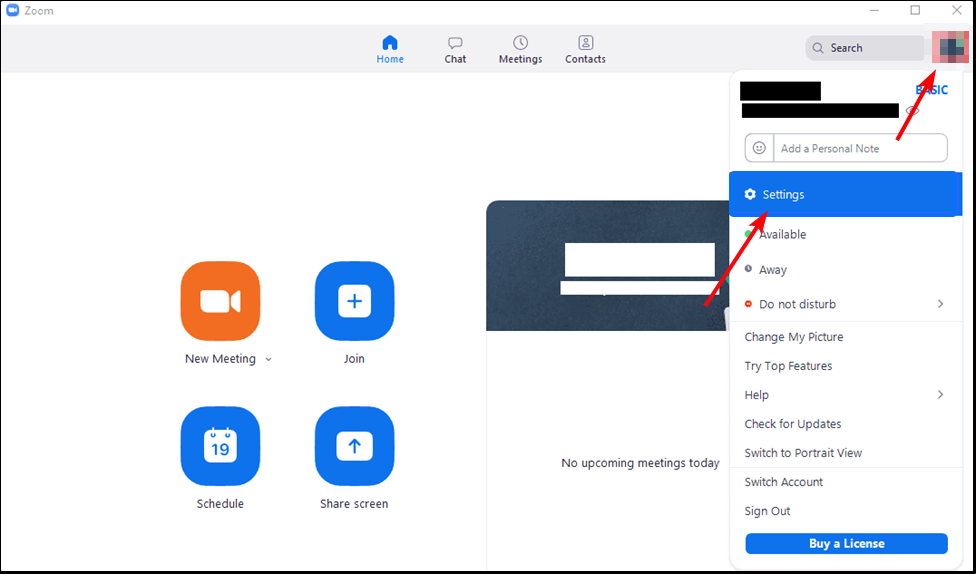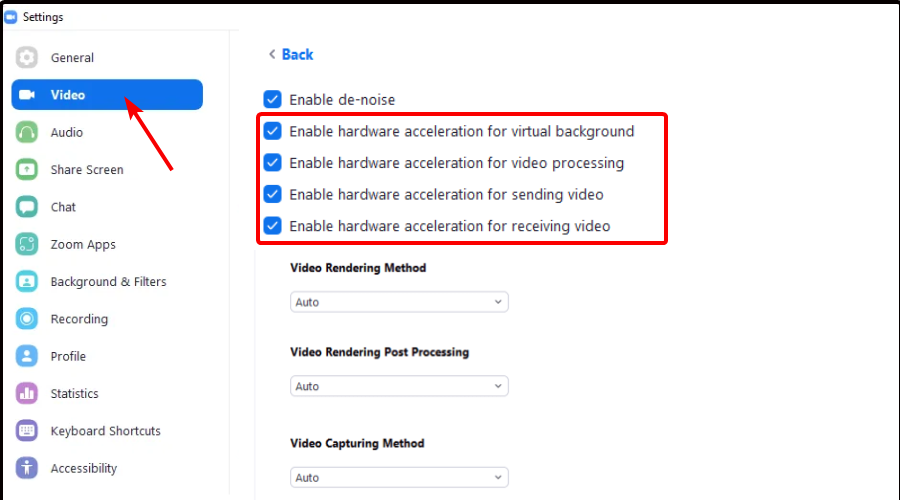Το RAM επηρεάζει το ζουμ
Είναι το ζουμ χείλος των πόρων του υπολογιστή σας? Δοκιμάστε αυτές τις συμβουλές και τα κόλπα
Βιώνετε μηνύματα σφάλματος χαμηλών πόρων του συστήματος κατά τη χρήση ζουμ? Αυτό μπορεί να είναι απογοητευτικό, ειδικά αν είναι ένα πρόσφατο ζήτημα. Σε αυτό το άρθρο, θα σας δώσω μερικές συμβουλές και κόλπα για να βελτιστοποιήσετε τη χρήση των πόρων του Zoom.
1. Κλείστε περιττές εφαρμογές: Εάν έχετε πολλές εφαρμογές που εκτελούνται στο παρασκήνιο, μπορούν να καταναλώνουν πολύτιμους πόρους CPU και RAM. Κλείστε οποιεσδήποτε εφαρμογές που δεν χρειάζεστε κατά τη διάρκεια των συναντήσεων ζουμ σας.
2. Ελέγξτε για διαδικασίες φόντου: Εκτός από τις εφαρμογές, ενδέχεται να υπάρχουν διαδικασίες φόντου που εκτελούν και χρησιμοποιούν πόρους συστήματος. Οι εκτοξευτές βιντεοπαιχνιδιών, οι υπηρεσίες ηλεκτρονικού ταχυδρομείου και άλλες εργασίες φόντου μπορούν να σταθούν ή να απενεργοποιηθούν για να ελευθερώσουν πόρους.
3. Επανεκκινήστε τον υπολογιστή σας: Μερικές φορές, μια απλή επανεκκίνηση μπορεί να βοηθήσει στην εκκαθάριση τυχόν προσωρινών ζητημάτων ή συγκρούσεων που μπορεί να επηρεάζουν την απόδοση του Zoom. Δώστε στον υπολογιστή σας ένα νέο ξεκίνημα πριν ξεκινήσετε μια συνάντηση ζουμ.
4. Ενημέρωση προγραμμάτων οδήγησης βίντεο και ήχου: Οι ξεπερασμένοι ή ελαττωματικοί οδηγοί μπορούν να προκαλέσουν προβλήματα συμβατότητας και να επηρεάσουν την απόδοση. Ελέγξτε για ενημερώσεις για τα προγράμματα οδήγησης βίντεο και ήχου και εγκαταστήστε τα εάν είναι διαθέσιμα.
5. Επανατοποθετήστε το ζουμ: Εάν υποψιάζεστε ότι ενδέχεται να υπάρξει πρόβλημα με την εγκατάσταση ζουμ, δοκιμάστε να απεγκαταστήσετε και να επανεγκαταστήσετε τον πελάτη επιφάνειας εργασίας ζουμ. Αυτό μπορεί να βοηθήσει στην επίλυση τυχόν προβλημάτων συμβατότητας ή εγκατάστασης.
6. Ελέγξτε για θέματα υλικού: Σε ορισμένες περιπτώσεις, ζητήματα υλικού όπως η ελαττωματική μνήμη RAM μπορεί να επηρεάσει την απόδοση του συστήματος. Εξετάστε το ενδεχόμενο να εξυπηρετηθείτε τη συσκευή σας για να βεβαιωθείτε ότι δεν υπάρχουν προβλήματα υλικού που να επηρεάζουν το ζουμ.
7. Παρακολουθήστε τη χρήση CPU: Παρακολουθήστε τη χρήση της CPU κατά τη χρήση ζουμ. Στην ιδανική περίπτωση, το ζουμ θα πρέπει να χρησιμοποιεί μεταξύ 5% έως 15% χρήση CPU σε μια καλά λειτουργική μηχανή. Εάν παρατηρήσετε ασυνήθιστα υψηλή χρήση CPU, διερευνήστε πιθανές αιτίες.
8. Βελτιστοποιήστε τις ρυθμίσεις ζουμ: Μέσα στον πελάτη ζουμ, υπάρχουν ρυθμίσεις που μπορούν να βοηθήσουν στη βελτιστοποίηση της χρήσης των πόρων. Για παράδειγμα, μπορείτε να προσαρμόσετε τις ρυθμίσεις ποιότητας βίντεο ή να περιορίσετε τον αριθμό των συμμετεχόντων σε μια συνάντηση για να μειώσετε την πίεση στο σύστημά σας.
9. Ελέγξτε για ενημερώσεις συστήματος: Βεβαιωθείτε ότι το λειτουργικό σας σύστημα και το λογισμικό σας είναι ενημερωμένοι. Οι ενημερώσεις του συστήματος περιλαμβάνουν συχνά βελτιώσεις απόδοσης και διορθώσεις σφαλμάτων που μπορούν να ωφελήσουν τη χρήση των πόρων του Zoom.
10. Αναζητήστε επαγγελματική βοήθεια: Εάν έχετε δοκιμάσει όλα τα παραπάνω βήματα και εξακολουθείτε να αντιμετωπίζετε σφάλματα χαμηλών πόρων συστήματος, ίσως είναι καλύτερο να συμβουλευτείτε έναν τεχνικό υπολογιστή ή να προσεγγίσετε την ομάδα υποστήριξης του Zoom για περαιτέρω βοήθεια.
Ε1. Τι πρέπει να κάνω εάν λάβω μηνύματα σφάλματος χαμηλού συστήματος από το ζουμ από το ζουμ?
Α’1. Εάν συναντήσετε μηνύματα σφάλματος χαμηλού συστήματος πόρων από ζουμ, δοκιμάστε να κλείσετε περιττές εφαρμογές, να ελέγξετε για διαδικασίες φόντου και να κάνετε επανεκκίνηση του υπολογιστή σας. Αυτά τα βήματα μπορούν να βοηθήσουν στην απελευθέρωση των πολύτιμων πόρων CPU και RAM για ομαλότερη απόδοση ζουμ.
Ε2. Μπορεί να ξεπεράσει τους οδηγούς βίντεο και ήχου να επηρεάσουν τη χρήση των πόρων του Zoom?
Α2. Ναι, τα ξεπερασμένα ή ελαττωματικά προγράμματα οδήγησης βίντεο και ήχου μπορούν να προκαλέσουν προβλήματα συμβατότητας και να επηρεάσουν την απόδοση του Zoom. Συνιστάται να ελέγχετε τακτικά για ενημερώσεις για τα προγράμματα οδήγησης βίντεο και ήχου και να τα εγκαταστήσετε εάν είναι διαθέσιμα.
Ε33. Πρέπει να επανεγκαταστήσω το ζουμ αν υποψιάζομαι ότι τα προβλήματα εγκατάστασης?
Α3. Εάν υποψιάζεστε ότι ενδέχεται να υπάρξει πρόβλημα με την εγκατάσταση ζουμ, η επανεγκατάσταση του πελάτη επιφάνειας εργασίας ζουμ μπορεί να βοηθήσει στην επίλυση τυχόν προβλημάτων συμβατότητας ή εγκατάστασης. Ακολουθήστε τον επίσημο οδηγό απεγκατάστασης του Zoom πριν από την επανεγκατάσταση.
Ε4. Πώς μπορώ να βελτιστοποιήσω τις ρυθμίσεις ζουμ για καλύτερη χρήση πόρων?
Α4. Μέσα στον πελάτη ζουμ, μπορείτε να προσαρμόσετε τις ρυθμίσεις όπως η ποιότητα του βίντεο και τα όρια συμμετεχόντων για τη βελτιστοποίηση της χρήσης των πόρων. Με τη μείωση της ποιότητας του βίντεο ή τον περιορισμό του αριθμού των συμμετεχόντων, μπορείτε να μειώσετε την πίεση στους πόρους του συστήματός σας.
Ε5. Τι πρέπει να κάνω αν έχω ακολουθήσει όλα τα βήματα και εξακολουθώ να βιώνω σφάλματα χαμηλού συστήματος πόρων?
Α5. Εάν έχετε δοκιμάσει όλα τα παραπάνω βήματα και εξακολουθείτε να αντιμετωπίζετε σφάλματα χαμηλών πόρων συστήματος, συνιστάται να αναζητήσετε επαγγελματική βοήθεια διαβουλεύοντας έναν τεχνικό υπολογιστή ή να προσεγγίσετε την ομάδα υποστήριξης του Zoom. Μπορούν να παρέχουν περαιτέρω βοήθεια στη διάγνωση και την επίλυση του προβλήματος.
Θυμηθείτε, η βελτιστοποίηση των πόρων του συστήματός σας μπορεί να οδηγήσει σε μια ομαλότερη εμπειρία ζουμ, εξασφαλίζοντας ότι μπορείτε να επωφεληθείτε πλήρως από τα χαρακτηριστικά και τις λειτουργίες του.
Είναι το ζουμ χείλος του υπολογιστή σας’πόροι? Δοκιμάστε αυτές τις συμβουλές και τα κόλπα
Συμβουλή εμπειρογνωμόνων:
Το RAM επηρεάζει το ζουμ
Πρόσβαση σε μαθήματα με εξειδίκευση για προϊόντα και δυνατότητες ζουμ.
Συνδέω-συωδεομαι
Δίκτυο με άλλους χρήστες ζουμ και μοιραστείτε το δικό σας προϊόν και ιδέες της βιομηχανίας.
Υποστήριξη
Λάβετε τεκμηρίωση σχετικά με την ανάπτυξη, τη διαχείριση και τη χρήση της πλατφόρμας ζουμ.
Κατεβάστε τον πελάτη Zoom
Κρατήστε το πρόγραμμα -πελάτη σας ενημερωμένο για να αποκτήσετε πρόσβαση στις τελευταίες λειτουργίες.
Εικονικά φόντο μεγέθυνσης
Λήψη εικόνων και κινούμενων εικόνων hi-res για να ανυψώσετε την επόμενη συνάντηση ζουμ σας.
Μεγέθυνση
Μεγεθύων
Εκδηλώσεις μεγέθυνσης
Κέντρο επαφής ζουμ
Πλατφόρμα προγραμματιστή
- Εκπαίδευση
- Φροντίδα υγείας
- Όλες οι βιομηχανίες
- Ζωμοτόπια
- Διάσκεψη κορυφής για την εκπαίδευση
- Σύνοδος κορυφής μετασχηματισμού εργασίας
- Όλα τα γεγονότα
- Κατάσταση μεγέθυνσης
- Υποβάλετε σχόλια
- Κοινοτικοί όροι και κατευθυντήριες γραμμές
- Ξεκινώντας
- ΚΕΝΤΡΟ της ΚΟΙΝΟΤΗΤΑΣ
- Καλές ανταμοιβές
- Κοινωνική γωνία
- Πρόγραμμα πρωταθλητής της κοινότητας
- Διαχείριση χρέωσης και λογαριασμού
Η αυτόματη υποδοχή σας βοηθά να περιορίσετε γρήγορα τα αποτελέσματα αναζήτησης σας προτείνοντας πιθανές αντιστοιχίες καθώς πληκτρολογείτε.
Εμφάνιση αποτελεσμάτων για
Αναζήτηση αντί για
Εννοείς:
- Ανίπταμαι διαγωνίως
- Προϊόντα
- Συνεδριάσεις
- Σφάλμα χαμηλού συστήματος πόρων
- Εγγραφείτε στη ροή RSS
- Σημειώστε το θέμα ως νέο
- Σημειώστε το θέμα ως ανάγνωση
- Επιπλέουν αυτό το θέμα για τον τρέχοντα χρήστη
- Σελιδοδείκτης
- Εγγραφείτε
- Βουβός
- Φιλική προς τον εκτυπωτή σελίδα
σχετικό περιεχόμενο
- Το εικονικό υπόβαθρο δεν λειτουργείΣτις συναντήσεις 2023-05-09
- Τοποθεσία / υπαινιγμός / υπαινιγμός MAC MACΣτις συναντήσεις 2023-05-05
- Θέμα Linux: Σφάλμα πιστοποιητικού στην έκδοση Flatpak των συναντήσεων ZoomΣτις συναντήσεις 2023-04-17
- Σφάλμα συστήματος Δοκιμάστε ξανά αργότερα. (403)Στις συναντήσεις 2023-04-13
- Το Mac Mini M1 δεν μπορεί να ανιχνεύσει μικρόφωνοΣτις συναντήσεις 2023-04-13
Σφάλμα χαμηλού συστήματος πόρων
- Σημειώστε ως νέο
- Σελιδοδείκτης
- Εγγραφείτε
- Βουβός
- Εγγραφείτε στη ροή RSS
- Διαπερατός
- Τυπώνω
- Αναφορά ακατάλληλου περιεχομένου
2022-03-01 01:20 μ.μ
Πριν από λίγες εβδομάδες άρχισα να παίρνω μηνύματα σφάλματος “χαμηλού συστήματος” από ζουμ κάθε φορά που συνδέομαι σε μια συνάντηση. Χρησιμοποιώ τον ίδιο φορητό υπολογιστή 2020 όπως έχω για δύο χρόνια. Ποτέ δεν πήρα αυτά τα μηνύματα πριν, και τώρα ακόμα και όταν κλείνω όλες τις άλλες εφαρμογές, παίρνω τραύλισμα και κατάψυξη. Μπορείτε να μου πείτε ποια βήματα πρέπει να περάσετε για να προσπαθήσετε να το διορθώσετε? Βλέπω πολλά από την ίδια ερώτηση που δημοσιεύτηκε, αλλά χωρίς απαντήσεις.
1 αποδεκτή λύση
J-zoom-atl
Κοινοτικός Πρωταθλητής | Υπάλληλος ζουμ
- Σημειώστε ως νέο
- Σελιδοδείκτης
- Εγγραφείτε
- Βουβός
- Εγγραφείτε στη ροή RSS
- Διαπερατός
- Τυπώνω
- Αναφορά ακατάλληλου περιεχομένου
2022-03-01 01:48 PM-Επεξεργασία 2022-03-01 01:48 μμ
@Bmavillage Το μήνυμα “χαμηλού συστήματος πόρων” θα είναι συνδεδεμένο με το τι θα δει το ζουμ ως σύστημα απασχολημένο σύστημα.
Αυτά τα σημεία αναφοράς θα είναι όπως παρακάτω:
Ο πελάτης δεν στέλνει πληροφορίες ήχου/βίντεο κάθε 10ms.
Εάν ο πελάτης δεν βλέπει τον ήχο/βίντεο που αποστέλλεται για πάνω από 50ms αρκετές φορές.
Θεωρούμε επίσης τη χρήση της CPU ως συμπληρωματικό παράγοντα. Η υψηλότερη χρήση CPU μπορεί να έχει μεγαλύτερη πιθανότητα συστήματος απασχολημένου, αλλά η υψηλή χρήση της CPU δεν είναι απαραίτητη προϋπόθεση.
Από την εμπειρία μου, αυτό που συχνά μπορεί να προκαλέσει αυτό θα ήταν πάρα πολλά προγράμματα ανοιχτά που παίρνουν πολύτιμη χρήση CPU και RAM, πάρα πολλές διαδικασίες φόντου που τρέχουν, προβλήματα οδηγού ή ακόμη και ελαττωματικό/αποτυχημένο υλικό.
Θα ξεκινήσω με επανεκκίνηση του υπολογιστή και φροντίζοντας να μην έχετε άλλα προγράμματα ανοιχτά και όσο λίγες διαδικασίες φόντου εκτελούνται (σκεφτείτε εκτοξευτές βιντεοπαιχνιδιών, υπηρεσίες ηλεκτρονικού ταχυδρομείου κ.λπ. ) Για να διαπιστωθεί εάν το ζήτημα παραμένει.
Το ζουμ κυρίως θα πρέπει να χρησιμοποιεί μεταξύ 5% έως 15% CPU (ενδεχομένως έως 25% ανάλογα με τις προδιαγραφές) σε ένα καλά κατάλληλο μηχάνημα.
Τότε θα ελέγξω και θα επανεγκαταστήσω τα προγράμματα οδήγησης βίντεο και ήχου, αν είναι δυνατόν, για να βεβαιωθείτε ότι μια ενημέρωση του προγράμματος οδήγησης δεν έχει αρχίσει να προκαλεί προβλήματα.
Όπως το τελευταίο πράγμα που πρέπει να ελέγξετε, μπορείτε επίσης να δοκιμάσετε την απεγκατάσταση της επανεγκατάστασης του πελάτη επιφάνειας εργασίας για να βεβαιωθείτε ότι δεν υπάρχει πρόβλημα με την εγκατάσταση.
Απενεργοποίηση: https: // υποστήριξη.ανίπταμαι διαγωνίως.US/HC/EN-US/Άρθρα/201362983-How-to-Uninstall-Zoom
Μπορεί ακόμη και να αξίζει να εξυπηρετηθεί η συσκευή για να διασφαλιστεί ότι δεν υπάρχει κανένα ελαττωματικό υλικό. Έχω δει προβλήματα με ελαττωματικό RAM που προκαλεί αυτό το ζήτημα (καθώς και πλήθος άλλων προβλημάτων).
Εάν αυτή η απάντηση βοήθησε στην επίλυση της ερώτησής σας/ζήτημα, πατήστε το κουμπί “Αποδοχή ως λύση” παρακάτω.
- Όλα τα θέματα φόρουμ
- Προηγούμενο θέμα
- Επόμενο θέμα
13 απαντήσεις 13
J-zoom-atl
Κοινοτικός Πρωταθλητής | Υπάλληλος ζουμ
- Σημειώστε ως νέο
- Σελιδοδείκτης
- Εγγραφείτε
- Βουβός
- Εγγραφείτε στη ροή RSS
- Διαπερατός
- Τυπώνω
- Αναφορά ακατάλληλου περιεχομένου
2022-03-01 01:48 PM-Επεξεργασία 2022-03-01 01:48 μμ
@Bmavillage Το μήνυμα “χαμηλού συστήματος πόρων” θα είναι συνδεδεμένο με το τι θα δει το ζουμ ως σύστημα απασχολημένο σύστημα.
Αυτά τα σημεία αναφοράς θα είναι όπως παρακάτω:
Ο πελάτης δεν στέλνει πληροφορίες ήχου/βίντεο κάθε 10ms.
Εάν ο πελάτης δεν βλέπει τον ήχο/βίντεο που αποστέλλεται για πάνω από 50ms αρκετές φορές.
Θεωρούμε επίσης τη χρήση της CPU ως συμπληρωματικό παράγοντα. Η υψηλότερη χρήση CPU μπορεί να έχει μεγαλύτερη πιθανότητα συστήματος απασχολημένου, αλλά η υψηλή χρήση της CPU δεν είναι απαραίτητη προϋπόθεση.
Από την εμπειρία μου, αυτό που συχνά μπορεί να προκαλέσει αυτό θα ήταν πάρα πολλά προγράμματα ανοιχτά που παίρνουν πολύτιμη χρήση CPU και RAM, πάρα πολλές διαδικασίες φόντου που τρέχουν, προβλήματα οδηγού ή ακόμη και ελαττωματικό/αποτυχημένο υλικό.
Θα ξεκινήσω με επανεκκίνηση του υπολογιστή και φροντίζοντας να μην έχετε άλλα προγράμματα ανοιχτά και όσο λίγες διαδικασίες φόντου εκτελούνται (σκεφτείτε εκτοξευτές βιντεοπαιχνιδιών, υπηρεσίες ηλεκτρονικού ταχυδρομείου κ.λπ. ) Για να διαπιστωθεί εάν το ζήτημα παραμένει.
Το ζουμ κυρίως θα πρέπει να χρησιμοποιεί μεταξύ 5% έως 15% CPU (ενδεχομένως έως 25% ανάλογα με τις προδιαγραφές) σε ένα καλά κατάλληλο μηχάνημα.
Τότε θα ελέγξω και θα επανεγκαταστήσω τα προγράμματα οδήγησης βίντεο και ήχου, αν είναι δυνατόν, για να βεβαιωθείτε ότι μια ενημέρωση του προγράμματος οδήγησης δεν έχει αρχίσει να προκαλεί προβλήματα.
Όπως το τελευταίο πράγμα που πρέπει να ελέγξετε, μπορείτε επίσης να δοκιμάσετε την απεγκατάσταση της επανεγκατάστασης του πελάτη επιφάνειας εργασίας για να βεβαιωθείτε ότι δεν υπάρχει πρόβλημα με την εγκατάσταση.
Απενεργοποίηση: https: // υποστήριξη.ανίπταμαι διαγωνίως.US/HC/EN-US/Άρθρα/201362983-How-to-Uninstall-Zoom
Μπορεί ακόμη και να αξίζει να εξυπηρετηθεί η συσκευή για να διασφαλιστεί ότι δεν υπάρχει κανένα ελαττωματικό υλικό. Έχω δει προβλήματα με ελαττωματικό RAM που προκαλεί αυτό το ζήτημα (καθώς και πλήθος άλλων προβλημάτων).
Εάν αυτή η απάντηση βοήθησε στην επίλυση της ερώτησής σας/ζήτημα, πατήστε το κουμπί “Αποδοχή ως λύση” παρακάτω.
- Σημειώστε ως νέο
- Σελιδοδείκτης
- Εγγραφείτε
- Βουβός
- Εγγραφείτε στη ροή RSS
- Διαπερατός
- Τυπώνω
- Αναφορά ακατάλληλου περιεχομένου
2022-03-04 11:17 π.μ
Όχι. Κανένα από αυτά τα πράγματα. Ο υπολογιστής μου είναι ο ίδιος υπολογιστής με τα ίδια προγράμματα που λειτουργούσαν τέλεια σε ζουμ κάθε μέρα μέχρι μια μέρα που σταμάτησε. Τότε κάθε φορά, ανεξάρτητα από το αν είχα μηδενικές άλλες εφαρμογές που τρέχουν, θα λάβω αυτό το μήνυμα σφάλματος. Έτσι, απεγκαταστάθηκα το ζουμ και το επανεγκαταστάθηκα, και η έκρηξη, σταθερή. Ίδιος υπολογιστής, δεν έγιναν άλλες αλλαγές.
- Σημειώστε ως νέο
- Σελιδοδείκτης
- Εγγραφείτε
- Βουβός
- Εγγραφείτε στη ροή RSS
- Διαπερατός
- Τυπώνω
- Αναφορά ακατάλληλου περιεχομένου
2022-05-25 07:58 π.μ
@J-zoom-atl έγραψε:
@Bmavillage Το μήνυμα “χαμηλού συστήματος πόρων” θα είναι συνδεδεμένο με το τι θα δει το ζουμ ως σύστημα απασχολημένο σύστημα.
Αυτά τα σημεία αναφοράς θα είναι όπως παρακάτω:
Ο πελάτης δεν στέλνει πληροφορίες ήχου/βίντεο κάθε 10ms.
Εάν ο πελάτης δεν βλέπει τον ήχο/βίντεο που αποστέλλεται για πάνω από 50ms αρκετές φορές.
Θεωρούμε επίσης τη χρήση της CPU ως συμπληρωματικό παράγοντα. Η υψηλότερη χρήση CPU μπορεί να έχει μεγαλύτερη πιθανότητα συστήματος απασχολημένου, αλλά η υψηλή χρήση της CPU δεν είναι απαραίτητη προϋπόθεση.
Από την εμπειρία μου, αυτό που συχνά μπορεί να προκαλέσει αυτό θα ήταν πάρα πολλά προγράμματα ανοιχτά που παίρνουν πολύτιμη χρήση CPU και RAM, πάρα πολλές διαδικασίες φόντου που τρέχουν, προβλήματα οδηγού ή ακόμη και ελαττωματικό/αποτυχημένο υλικό.
Θα ξεκινήσω με επανεκκίνηση του υπολογιστή και φροντίζοντας να μην έχετε άλλα προγράμματα ανοιχτά και όσο λίγες διαδικασίες φόντου εκτελούνται (σκεφτείτε εκτοξευτές βιντεοπαιχνιδιών, υπηρεσίες ηλεκτρονικού ταχυδρομείου κ.λπ. ) Για να διαπιστωθεί εάν το ζήτημα παραμένει.
Το ζουμ κυρίως θα πρέπει να χρησιμοποιεί μεταξύ 5% έως 15% CPU (ενδεχομένως έως 25% ανάλογα με τις προδιαγραφές) σε ένα καλά κατάλληλο μηχάνημα.
Τότε θα ελέγξω και θα επανεγκαταστήσω τα προγράμματα οδήγησης βίντεο και ήχου, αν είναι δυνατόν, για να βεβαιωθείτε ότι μια ενημέρωση του προγράμματος οδήγησης δεν έχει αρχίσει να προκαλεί προβλήματα.
Όπως το τελευταίο πράγμα που πρέπει να ελέγξετε, μπορείτε επίσης να δοκιμάσετε την απεγκατάσταση της επανεγκατάστασης του πελάτη επιφάνειας εργασίας για να βεβαιωθείτε ότι δεν υπάρχει πρόβλημα με την εγκατάσταση.
Απενεργοποίηση: https: // υποστήριξη.ανίπταμαι διαγωνίως.US/HC/EN-US/Άρθρα/201362983-How-to-Uninstall-Zoom
Επανατοποθετήστε: Ζουμ.ΗΠΑ/λήψη
Μπορεί ακόμη και να αξίζει να εξυπηρετηθεί η συσκευή για να διασφαλιστεί ότι δεν υπάρχει κανένα ελαττωματικό υλικό. Έχω δει προβλήματα με ελαττωματικό RAM που προκαλεί αυτό το ζήτημα (καθώς και πλήθος άλλων προβλημάτων).
Εάν αυτή η απάντηση βοήθησε στην επίλυση της ερώτησής σας/ζήτημα, πατήστε το κουμπί “Αποδοχή ως λύση” παρακάτω.
Γεια σας ευχαριστώ ευγενικά για τη σημαντική απάντησή σας, αντιμετώπισα επίσης ένα παρόμοιο ζήτημα και πολύ άγχος για αυτό τώρα μπορώ να το κάνω χωρίς κανένα πρόβλημα.
Είναι το ζουμ χείλος του υπολογιστή σας’πόροι? Δοκιμάστε αυτές τις συμβουλές και τα κόλπα
Οι συναντήσεις βίντεο έχουν γίνει ένας τρόπος ζωής σε έναν κόσμο εργασίας από το σπίτι, σε κοινωνική απομάκρυνση και το ζουμ έχει γίνει η πλατφόρμα τηλεδιάσκεψης επιλογής για πολλούς χρήστες και οργανισμούς. Το Zoom προσφέρει πολύ υψηλότερη ποιότητα ήχο και βίντεο από άλλες λύσεις, καθώς και ένα ευρύ φάσμα χαρακτηριστικών, όπως η κοινή χρήση οθόνης και περιεχομένου, μηνύματα, σχολιασμός, εγγραφή και πολλά άλλα.
Το Zoom επιτρέπει συναντήσεις υψηλής ποιότητας επειδή’δεν βασίζεται αυστηρά το πρόγραμμα περιήγησης. Το χρησιμοποιεί τον υπολογιστή σας’πόροι Για να χειριστείτε πολλή επεξεργασία ήχου και βίντεο. Το μειονέκτημα είναι ότι αυτό μπορεί να προκαλέσει υψηλή χρήση CPU και μνήμης, ιδιαίτερα με υπολογιστές εισόδου και εκείνους που Don’να έχω μια ειδική κάρτα γραφικών.
Κάτω από τις περισσότερες προεπιλεγμένες ρυθμίσεις, οι άνθρωποι θα παρατηρήσουν ότι ο υπολογιστής τους τρέχει πραγματικά ζεστό όταν αυτοί’Παρακολουθήστε μια συνάντηση ζουμ. Αυτοί’θα ακούσω τον ανεμιστήρα να περιστρέφεται και άλλες εφαρμογές δεν θα ανταποκριθούν τόσο γρήγορα όσο αυτοί’στην κλήση.
Συμβουλές βελτιστοποίησης ζουμ
Μερικοί άνθρωποι συνιστούν να κλείσετε άλλες εφαρμογές κατά τη χρήση ζουμ και να αποφύγετε δραστηριότητες υψηλού ζώνη, όπως μεταφόρτωση και λήψη μεγάλων αρχείων, ροής βίντεο και συγχρονισμού αποθήκευσης σύννεφων. Ωστόσο, αυτό’δεν είναι πάντα εφικτό και κέρδισε’t αναγκαστικά να λύσει το πρόβλημα.
Ραχί’Οι εμπειρογνώμονες S A/V έχουν μεγάλη εμπειρία στο σχεδιασμό, την υλοποίηση και την υποστήριξη της πλατφόρμας ζουμ. Έχουν εντοπίσει τις ακόλουθες ρυθμίσεις και προσαρμογές που μπορούν να κάνουν τη συνάντησή σας με ζουμ να αποδίδουν καλύτερα.
Κατά μέσο όρο, η εφαρμογή των ακόλουθων αλλαγών θα μπορούσε να παρατηρηθεί μια μείωση κατά 30 έως 40 τοις εκατό στη χρήση της CPU. Όσο περισσότεροι άνθρωποι βρίσκονται στο υψηλότερο η παρατηρούμενη μείωση της χρήσης της CPU.
Ανοίξτε τις ρυθμίσεις της εφαρμογής Zoom και αλλάξτε τις ακόλουθες ρυθμίσεις κάτω από τα μεμονωμένα τμήματα που περιγράφονται:
Βίντεο:
- Αλλαγή αναλογίας διαστάσεων από ‘16: 9’ προς την ‘Πρωτότυπο’
- Αποκλεισμός ‘Ενεργοποίηση HD’
- Αποκλεισμός ‘Αντικατοπτρίζω το βίντεό μου’
- Αποκλεισμός ‘Εμφάνιση έως και 49 συμμετέχοντες ανά οθόνη στην προβολή γκαλερί’
Ήχος:
- Εάν έχετε ένα ακουστικό με καλό μικρόφωνο τότε:
- Μεταβείτε στις προηγμένες ρυθμίσεις
- Επιλέγω ‘Καθιστώ ανίκανο’ Κάτω από την καταστολή επίμονων θορύβων’
Εικονικό φόντο:
- Απενεργοποιήστε τη χρήση εικονικού φόντου εάν είναι δυνατόν.
Ενώ σε μια κλήση:
- Φροντίστε να μείνετε στην προβολή ηχείων αντί για προβολή γκαλερί. Αυτό έχει το λιγότερο αντίκτυπο, αλλά κάνει λίγη διαφορά.
Οι άνθρωποι προτιμούν το Zoom για τηλεδιάσκεψη, επειδή προσφέρει τόσο υψηλή ποιότητα, αλλά αυτή η ποιότητα μπορεί να έρθει στην τιμή της κακής απόδοσης του υπολογιστή. Ωστόσο, μερικές απλές προσαρμογές μπορεί να είναι το μόνο που χρειάζεται για την ελαχιστοποίηση της CPU και της χρήσης μνήμης κατά τη διάρκεια συναντήσεων βίντεο ζουμ.
Κλείστε μια συνάντηση τώρα: Καλέστε μας: 510 651 2205 | Email: Πωλήσεις.ΗΠΑ@rahisystems.com | Ιστοσελίδα: https: // www.rahisystems.com/contact-us/
Επιπρόσθετοι πόροι
Κάντε κλικ εδώ για το βίντεό μας σχετικά με τις συμβουλές και τις βέλτιστες πρακτικές για τη βελτιστοποίηση της εμφάνισής σας σε βίντεο κλήσεις.
Κάντε κλικ εδώ για το βίντεό μας σε επτά βέλτιστες πρακτικές για ασφαλείς απομακρυσμένες συναντήσεις.
Πόση μνήμη RAM χρειάζεται για να τρέξει το Zoom και τις ομάδες ταυτόχρονα?
Τρέχω ένα MacBook Pro (13 ιντσών, M1, 2020) 8GB μνήμη.
Ήμουν επί του παρόντος σε ζουμ και ομάδες, ταυτόχρονα, και η οθόνη μου πήγε μοβ – το σύστημα αναγκάστηκε να επανεκκινήσει. Αυτό συνέβη στο παρελθόν με άλλα προγράμματα και η Apple διαπίστωσε ότι δεν είναι πρόβλημα υλικού.
Αναρωτιέμαι όμως, είναι πιθανό ότι ολόκληρο το σύστημα συνετρίβη επειδή το 8GB δεν είναι αρκετά υψηλό για να τρέξει και τις δύο ομάδες και το ζουμ?
Ευχαριστώ εκ των προτέρων.
Δείξτε περισσότερα λιγότερα
MacBook Pro 13 “, MacOS 11.5
Δημοσιεύτηκε στις 13 Ιανουαρίου 2022 7:27 μ.μ
Απαντήστε μου κι εγώ και εγώ και εγώ
Παρόμοιες ερωτήσεις
Το MacBook Air M1 τρέχει εκτός μνήμης ενώ χρησιμοποιεί το Davinci Resolve 17.4.6 Για να προσθέσω εφέ σε ένα βίντεο για ένα σχολικό έργο στο Mac μου, ο Mac μου έδειξε ότι έτρεξε έξω από τη μνήμη εφαρμογών και έδειξε ότι ο Davinci χρησιμοποιούσε μνήμη 58GB σε ένα 8GB RAM Mac, πώς είναι αυτό δυνατό?? Οι προδιαγραφές μου: MacBook Air (M1,2020): 8 Core CPU και 7 Core GPU MacOS 12.4
MacBook Air Low στη μνήμη? Καλημέρα χρειάζομαι βοηθό για να υπολογίσω το μήνυμα που παίρνω. Η κόρη μου χρησιμοποιεί ζουμ για τη σχολική εικονική μάθηση της. Μόνο όταν τρέχουμε το ζουμ παίρνουμε το μήνυμα του “χαμηλή μνήμη “ Καμία από τις άλλες εφαρμογές δεν έχει πρόβλημα. Παρακαλώ όποιος μπορεί να βοηθήσει. Πρέπει να αναβαθμίσω την αποθήκευση?
Πώς να επιταχύνετε τα αποτελέσματα μετά από επιδράσεις στο Mac Mini M1 Έχω ένα M1 2020MAC M1 που αγόρασα πέρυσι. Αγόρασα κάθε δυνατή αναβάθμιση, τον σκληρό δίσκο 2TB, 16GB μνήμης RAM, �� 8 πυρήνες. Δεν ξέρω την ταχύτητα του επεξεργαστή, αλλά ήταν το ταχύτερο που είχαν. Το αγόρασα επειδή χρειαζόμουν κάτι beefier για να μπορέσω να χρησιμοποιήσω το Adobe After Effects. Ακόμη και με κάθε δυνατή αναβάθμιση, το After Effects Rendering εξακολουθεί να είναι μια μακρά διαδικασία, μερικές φορές λαμβάνοντας 12 ώρες για να καταστήσει μια ταινία 10 λεπτών. Υπάρχει κάτι που μπορεί κανείς να συστήσει για να βγάλετε περισσότερα από τον υπολογιστή? Κοίταξα να χρησιμοποιώ επιπλέον χώρο SSD ως πρόσθετη μνήμη RAM, αλλά αυτό φαίνεται να συμβαίνει αυτόματα. Φυσικά ο RAM δεν είναι αναβαθμίσιμος. Η αγορά ενός mac pro 5.000 $ για ένα χόμπι είναι εκτός ερώτησης.
Πώς να διορθώσετε τη χρήση υψηλής CPU Zoom? [7 γρήγοροι τρόποι]
Αγωνίζεται με το τρέχον πρόγραμμα περιήγησής σας? Αναβάθμιση σε ένα καλύτερο: Όπερα Αξίζετε ένα καλύτερο πρόγραμμα περιήγησης! 350 εκατομμύρια άνθρωποι χρησιμοποιούν την Opera Daily, μια πλήρη εμπειρία πλοήγησης που έρχεται με διάφορα ενσωματωμένα πακέτα, βελτιωμένη κατανάλωση πόρων και εξαιρετικό σχεδιασμό. Εδώ είναι τι μπορεί να κάνει η όπερα:
- Εύκολη μετανάστευση: Χρησιμοποιήστε τον βοηθό όπερας για να μεταφέρετε δεδομένα εξόδου, όπως σελιδοδείκτες, κωδικούς πρόσβασης κ.λπ.
- Βελτιστοποιήστε τη χρήση πόρων: Η μνήμη RAM χρησιμοποιείται πιο αποτελεσματικά από ό, τι σε άλλα προγράμματα περιήγησης
- Βελτιωμένη ιδιωτικότητα: δωρεάν και απεριόριστο VPN ενσωματωμένο
- Χωρίς διαφημίσεις: Ο ενσωματωμένος αποκλεισμός διαφημίσεων επιταχύνει τη φόρτωση σελίδων και προστατεύει από την εξόρυξη δεδομένων
- Φιλικό τυχερό παιχνίδι: Το Opera GX είναι το πρώτο και το καλύτερο πρόγραμμα περιήγησης για τυχερά παιχνίδια
- Λήψη Όπερας
Το Zoom είναι μια πλατφόρμα τηλεδιάσκεψης που χρησιμοποιείται από εκατομμύρια ανθρώπους κάθε μέρα. Έχει ένα εκπληκτικό σετ χαρακτηριστικών, αλλά υπάρχουν ορισμένοι περιορισμοί στην δωρεάν έκδοση του Zoom. Μερικές φορές μπορεί να έχετε πρόβλημα να ανιχνεύσετε το μικρόφωνο σας, αλλά έχουμε έναν οδηγό για το πώς μπορείτε να διορθώσετε το πρόβλημα.
Παρόλο που είναι ένα χρήσιμο εργαλείο για τις επιχειρήσεις, η εφαρμογή Zoom μπορεί να είναι έντονη για χρήση και μερικές φορές οδηγεί στο πρόγραμμα περιήγησής σας’Υψηλή χρήση CPU. Αυτό μπορεί να επηρεάσει τόσο το πρόγραμμα περιήγησής σας όσο και την απόδοση του υπολογιστή σας.
Όταν συμβεί αυτό, ενδέχεται να αντιμετωπίσετε βραδύτερη ταχύτητα περιήγησης και άλλα ζητήματα όπως η κατάψυξη ή η συντριβή.
Γιατί η χρήση της CPU είναι τόσο υψηλή σε ζουμ?
Το Zoom χρησιμοποιεί πολλά CPU επειδή’να κάνει πολλά πράγματα ταυτόχρονα. Το’S κωδικοποίηση βίντεο και ήχου, καταγράφοντας τη ροή της κάμερας σας και τρέχοντας λογισμικό αναγνώρισης φωνής, ώστε να μπορείτε να μιλήσετε με άτομα στο άλλο άκρο της κλήσης.
Άλλοι λόγοι περιλαμβάνουν:
- Ο υπολογιστής σου έχει χαμηλή μνήμη – Εάν έχετε λιγότερο από 2 GB μνήμης RAM στον υπολογιστή σας, θα είναι δύσκολο να εκτελέσετε ζουμ χωρίς να προκαλείτε υψηλή χρήση CPU.
- Το υλικό του υπολογιστή δεν είναι αρκετά ισχυρό -Το Zoom είναι μια εφαρμογή υψηλής έντασης πόρων. Μπορεί να χρειαστείτε έναν ταχύτερο επεξεργαστή, περισσότερη μνήμη RAM ή μια καλύτερη κάρτα γραφικών εάν θέλετε να χρησιμοποιήσετε άλλα προγράμματα κατά τη χρήση ζουμ ταυτόχρονα.
- Προγράμματα φόντου – Εάν έχετε άλλα προγράμματα που χρησιμοποιούν τη CPU σας, θα μπορούσαν να ανταγωνίζονται για πόρους.
- Κακή σύνδεση στο διαδίκτυο ή περιορισμένη χωρητικότητα εύρους ζώνης – Εάν η σύνδεσή σας στο Διαδίκτυο είναι αργή, μπορείτε να δείτε υψηλή χρήση CPU με ζουμ. Αυτό οφείλεται στο γεγονός ότι το ζουμ χρησιμοποιεί περισσότερη ισχύ CPU όταν η σύνδεση είναι αργή.
Έτσι, Τι σημαίνει όταν η χρήση της CPU σας επηρεάζει την ποιότητα της συνάντησης? Η εμπειρία συνάντησης ζουμ εξαρτάται σε μεγάλο βαθμό από τον υπολογιστή σας’απόδοση. Για παράδειγμα, εάν έχετε αργό υπολογιστή ή σύνδεση στο Διαδίκτυο χαμηλής ποιότητας, εσείς’Παρατηρήστε ότι το βίντεο και ο ήχος είναι ασαφείς ή διατηρούν τραύλισμα.
Γρήγορη συμβουλή:
Ως πρακτική λύση, παρουσιάζουμε ένα βελτιστοποιημένο πρόγραμμα περιήγησης ΛΥΡΙΚΗ ΣΚΗΝΗ που προσφέρει ταχύτερη πλοήγηση χωρίς να καταναλώνει υψηλούς πόρους CPU.
Επιπλέον, έχετε χαρακτηριστικά ολοκλήρωσης με κοινωνικές εφαρμογές που σας επιτρέπουν να αλληλεπιδράτε σε διαφορετικές πλατφόρμες απευθείας από την αρχική σελίδα.
ΛΥΡΙΚΗ ΣΚΗΝΗ
Συνδεθείτε με τους συναδέλφους σας στο Zoom από αυτό το πρόγραμμα περιήγησης.
Ελεύθερος Επισκέψου την ιστοσελίδα
Πώς μπορώ να μειώσω τη χρήση ισχύος ζουμ?
1. Κλείσιμο αχρησιμοποίητων εφαρμογών
Αν εσύ’Αντιμετωπίζετε προβλήματα με το ζουμ’S CPU χρήση, αυτό’είναι μια καλή ιδέα να κλείσετε οποιεσδήποτε άλλες εφαρμογές που μπορεί να είναι ανοιχτές στον υπολογιστή σας.
Μπορεί να εκτελείτε άλλες εφαρμογές έντασης πόρων κατά τη χρήση ζουμ στο Mac, το Chromebook ή τα Windows 11. Εάν είναι δυνατόν, κλείστε τυχόν εφαρμογές που μπορεί να χρησιμοποιούν πολλή μνήμη RAM ή δύναμη επεξεργασίας όπως η Microsoft Word ή το Excel.
2. Ενημέρωση Zoom/Browser
Το πρώτο πράγμα που πρέπει να ελέγξετε είναι αν έχετε ή όχι την τελευταία έκδοση του Zoom. Αν εσύ’Εκτέλεση μιας παλαιότερης έκδοσης, πρέπει να ενημερώσετε το λογισμικό σας. Το Browser Browser 100% CPU τείνει να εμφανίζεται όταν τρέχει ξεπερασμένα προγράμματα.
Συμβουλή εμπειρογνωμόνων:
ΕΥΓΕΝΙΚΗ ΧΟΡΗΓΙΑ
Ορισμένα θέματα υπολογιστή είναι δύσκολο να αντιμετωπιστούν, ειδικά όταν πρόκειται για αλλοιωμένα αποθετήρια ή για λείπουν αρχεία Windows. Εάν αντιμετωπίζετε προβλήματα με τον καθορισμό σφάλματος, το σύστημά σας μπορεί να σπάσει εν μέρει.
Συνιστούμε να εγκαταστήσετε το Restoro, ένα εργαλείο που θα σαρώσει το μηχάνημά σας και θα προσδιορίσει ποιο είναι το σφάλμα.
Κάντε κλικ εδώ για να κατεβάσετε και να ξεκινήσετε την επισκευή.
Σε περίπτωση που χρησιμοποιείτε την έκδοση Web, πρέπει να ενημερώσετε το πρόγραμμα περιήγησής σας στην τελευταία έκδοση για να αποφύγετε την απώλεια νέων χαρακτηριστικών ή να βιώσετε περιορισμένη λειτουργικότητα. Αυτό ισχύει για όλα τα λειτουργικά συστήματα από τα Windows σε Mac.
3. Χρησιμοποιήστε μια ενσύρματη σύνδεση
Εάν έχετε μια αργή σύνδεση στο Διαδίκτυο ή χρησιμοποιείτε Wi-Fi, μεταβείτε σε μια ενσύρματη σύνδεση χρησιμοποιώντας ένα καλώδιο Ethernet για να μεγιστοποιήσετε την απόδοση.
Αυτό θα εξαλείψει οποιαδήποτε παρέμβαση στο δίκτυό σας και θα σας επιτρέψει να συνδεθείτε με ζουμ χωρίς προβλήματα.
Διαβάστε περισσότερα για αυτό το θέμα
- Unrealcefsubprocess: Τι είναι και πώς να διορθώσετε το υψηλό CPU του
- Κωδικός σφάλματος ζουμ 103033: 5 γρήγοροι τρόποι για να το διορθώσετε
- 3 τρόποι για να κάνετε κάποιον παρουσιαστή στις ομάδες της Microsoft
4. Ρυθμίστε την ποιότητα του βίντεο
Εάν χρησιμοποιείτε μια ροή βίντεο υψηλής ανάλυσης (όπως 1080p), αυτό θα καταναλώνει περισσότερους πόρους από τον υπολογιστή σας απ ‘ό, τι εάν χρησιμοποιούσατε ένα ρεύμα χαμηλότερης ανάλυσης (όπως 720p).
Όσο χαμηλότερη είναι η ποιότητα, τόσο λιγότερη ισχύς επεξεργασίας χρησιμοποιεί. Αν εσύ’Έχοντας προβλήματα με υψηλή χρήση CPU κατά τη χρήση ζουμ, δοκιμάστε να μειώσετε την ποιότητα του βίντεο πρώτα.
5. Ενημερώστε την κάρτα γραφικών σας
- Πατήστε το πλήκτρο Windows, πληκτρολογήστε Διαχειριστή της συσκευής, και κάντε κλικ Ανοιξε.
- Κάντε κλικ στο Εμφάνιση προσαρμογέων, Επιλέξτε την κάρτα γραφικών σας, κάντε δεξί κλικ και επιλέξτε Ενημέρωση λογισμικού προγράμματος οδήγησης.
- Επιλέγω Αναζήτηση αυτόματα για ενημερωμένο λογισμικό προγράμματος οδήγησης.
6. Χρησιμοποιήστε την έκδοση ιστού
Εάν έχετε μια παλαιότερη συσκευή ή μία που δεν το κάνει’t έχουν πολλή ισχύ επεξεργασίας, αυτό μπορεί να προκαλέσει προβλήματα με την πραγματοποίηση ήχου και βίντεο κλήσεις. Για να αποφύγετε αυτά τα ζητήματα, χρησιμοποιήστε την έκδοση του προγράμματος περιήγησης του Zoom.
Η έκδοση του προγράμματος περιήγησης του Zoom χρησιμοποιεί σημαντικά λιγότερη CPU από την εφαρμογή Desktop επειδή δεν το κάνει’Δεν πρέπει να κάνετε γραφικά και ήχο τοπικά.
7. Αναβαθμίστε το υλικό του υπολογιστή σας
Εάν όλα τα άλλα αποτύχουν, ίσως είναι καιρός να αναβαθμίσετε το υλικό του υπολογιστή σας. Η εκτέλεση μιας πολύ παλιάς έκδοσης των Windows μπορεί να είναι η βασική αιτία του προβλήματος.
Οι περισσότερες εφαρμογές συνήθως ενημερώνονται για να λειτουργούν καλά με τα τελευταία λειτουργικά συστήματα. Εάν χρησιμοποιείτε τα Windows 10, ίσως είναι καιρός να αναβαθμίσετε στα Windows 11 και να δείτε αν το πρόβλημα παραμένει.
Πώς μπορώ να απενεργοποιήσω την επιτάχυνση του υλικού σε ζουμ?
Μερικοί υπολογιστές έχουν μια ρύθμιση που επιτρέπει την επιτάχυνση του υλικού για τις λειτουργίες βίντεο και εμφάνισης. Αυτό μπορεί να προκαλέσει προβλήματα με τα βιντεοπαιχνίδια και άλλα λογισμικά, συμπεριλαμβανομένου του Zoom.
Για να απενεργοποιήσετε την επιτάχυνση του υλικού σε ζουμ, ακολουθήστε τα παρακάτω βήματα:
- Εκκίνηση εφαρμογής επιφάνειας εργασίας Zoom.
- Κάντε κλικ στο Ρυθμίσεις στην επάνω δεξιά γωνία.
- Μεταβληθώ σε βίντεο στο αριστερό παράθυρο και καταργήστε την επιλογή όλων Ενεργοποίηση επιτάχυνσης υλικού πλαίσια ελέγχου.
Και αυτό’πώς να διαχειριστείτε αποτελεσματικά το ζουμ’Υψηλή χρήση CPU στο πρόγραμμα περιήγησής σας. Εάν αντιμετωπίσετε άλλα σχετικά προβλήματα, όπως το βίντεο Zoom που δεν λειτουργεί, ανατρέξτε στον ολοκληρωμένο οδηγό μας για γρήγορες διορθώσεις.
Ενημερώστε μας για τυχόν πρόσθετες σκέψεις που μπορεί να έχετε σχετικά με αυτό το θέμα στην παρακάτω ενότητα σχολίων.
Εξακολουθούν να έχουν προβλήματα? Διορθώστε τα με αυτό το εργαλείο:
ΕΥΓΕΝΙΚΗ ΧΟΡΗΓΙΑ
Εάν οι παραπάνω συμβουλές δεν έχουν λύσει το πρόβλημά σας, ο υπολογιστής σας μπορεί να αντιμετωπίσει βαθύτερα προβλήματα των Windows. Σας συνιστούμε να κατεβάσετε αυτό το εργαλείο επισκευής του υπολογιστή (βαθμολογείται εξαιρετικά στο TrustPilot.com) για εύκολη την αντιμετώπιση τους. Μετά την εγκατάσταση, απλά κάντε κλικ στο Εναρξη σάρωσης κουμπί και στη συνέχεια πατήστε Φτιάξ’τα όλα.